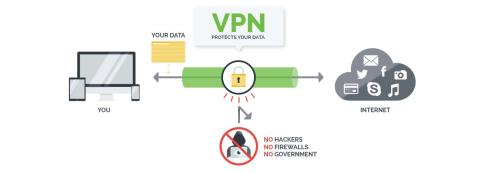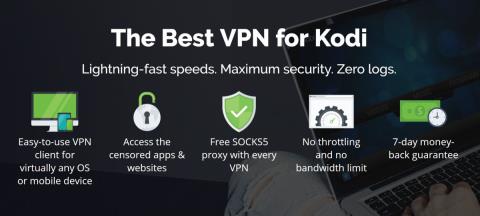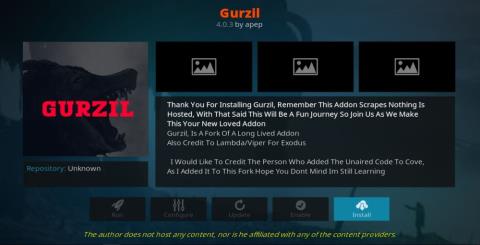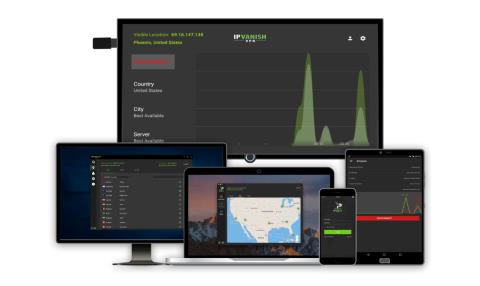Kodi y los niños son una gran combinación, con ciertas limitaciones, por supuesto. Pero para eso están los controles parentales de Kodi, y hoy te mostraremos cómo usarlos eficazmente. Así, toda tu familia podrá disfrutar de transmisiones ilimitadas de Kodi sin preocuparse por ver contenido dañino.
Kodi es una aplicación multimedia de código abierto que te da acceso a un mundo de contenido. Instala complementos para ver películas extranjeras, transmisiones deportivas en vivo, éxitos de taquilla de Hollywood y mucho más. Sin embargo, gracias a su gran extensibilidad, es fácil que los niños se topen con contenido que quizás no quieras que vean. Por suerte, Kodi facilita la configuración de controles parentales para protegerlos.
Obtenga la VPN mejor calificada
68% DE DESCUENTO + 3 MESES GRATIS
Manténgase seguro con una VPN
Cada vez que transmites una película, envías datos no seguros a través de tu proveedor de internet. Esto puede usarse para rastrear descargas, monitorear tu navegación web o incluso determinar tu ubicación real. Los usuarios de Kodi también están bajo especial atención, ya que muchos de los complementos de la aplicación pueden descargar contenido pirateado. Usar una VPN es la mejor manera de protegerte de estos peligros en línea. Las VPN crean un túnel privado entre tú e internet, manteniendo toda tu actividad y tu ubicación completamente seguras.
Cómo evaluar las VPN para Kodi
No necesitas un título en informática para elegir la mejor VPN. Hemos simplificado el proceso con un servicio recomendado a continuación. Hemos reducido la lista según los siguientes criterios, lo que te permite descargar y ver contenido en streaming con total tranquilidad:
NordVPN : Seguridad en línea esencial para familias amantes de Kodi

Visita nordvpn.com
NordVPN es, según nuestra investigación, la mejor solución de privacidad en línea disponible actualmente. La recomendamos no solo para solucionar algunos problemas con Kodi, sino también para quienes tengan hijos y usen internet. Su principal característica es NordLynx (aunque también existen otros protocolos como OpenVPN e IKEv2/IPSec), un método de cifrado prácticamente inquebrantable que no te obliga a elegir entre seguridad y velocidad de conexión.
Combinado con una red masiva de más de 5800 servidores en 59 países, NordVPN te permite redirigir tu tráfico, ocultar tu dirección IP y bloquear cualquier intento de terceros de acceder a tu conexión mediante ataques de fuerza bruta. Esto impide que los ciberdelincuentes lancen una amplia gama de ataques dirigidos a tu IP, que las agencias gubernamentales te espíen y que los proveedores de servicios de internet (ISP) limiten tu tráfico de Kodi. Además, los servicios de streaming, enlaces y sitios web serán engañados, haciéndote creer que accedes a sus bibliotecas de contenido desde el país al que te conectes, ofreciendo contenido geobloqueado como si fueras un residente local.
Así que NordVPN te mantiene seguro y te abre las puertas a un mundo de posibilidades de entretenimiento. ¿Mencionamos que también es más barato que un café al mes y es extremadamente fácil de usar? Incluso tus hijos podrán elegir fácilmente su propio servidor VPN para ver programas de televisión extranjeros, y se instala fácilmente en prácticamente cualquier dispositivo. No importa quién lo use o qué vea, NordVPN garantiza tu anonimato con una estricta política de no registros.
Lea nuestra reseña completa de NordVPN .
Ventajas
- Servidores optimizados para desbloquear Netflix
- Amplio parque de servidores con más de 5.400 servidores diferentes
- Protección contra fugas de DNS, interruptor de seguridad
- VPN doble extra segura para encriptación de datos
- Política de garantía de devolución de dinero.
Contras
- Algunos servidores pueden tener velocidades de descarga promedio
- A veces las aplicaciones pueden tardar en conectarse.
LA MEJOR VPN PARA KODI: NordVPN es la solución de privacidad ideal para familias que usan Kodi. Segura, rápida, económica y fácil de usar. Consigue un enorme descuento del 68 % en el plan de 3 años (3,71 $/mes), con una garantía de reembolso de 30 días sin complicaciones.
Activar el control parental en Kodi – Master Lock
Cuando decimos que Kodi tiene muchísimas funciones, ¡lo decimos en serio! El software incluye control parental básico de fábrica, sin necesidad de instalar complementos. Sin embargo, es una función algo oculta, y configurarla requiere tiempo para personalizarla a fondo. Al final, vale la pena, ya que la función de bloqueo maestro de Kodi te permite elegir exactamente a qué pueden acceder tus hijos, hasta el último detalle.
Cómo activar los controles parentales de Master Lock:
- Abra Kodi y vaya al menú principal.
- Haga clic en el icono del engranaje en el menú superior izquierdo.
- Haga clic en “Configuración de la interfaz”
- Haga clic en el pequeño engranaje en la parte inferior del menú de la izquierda hasta que diga "Experto".
- Seleccione la pestaña “Bloqueo maestro”.
- Elija la opción superior, “Código de bloqueo maestro y configuración”
- Haz clic en la opción superior "Cerradura maestra". Al principio dice "Desactivado", pero vamos a cambiarlo.
- Se abrirá un pequeño menú que le permitirá elegir opciones de bloqueo:
- Desactivado
- Contraseña numérica
- Combinación de botones del gamepad
- Contraseña de texto completo
- La contraseña numérica es la más sencilla, aunque es posible que prefieras usar una contraseña de texto completo si tus hijos son mayores y podrían adivinar tu código numérico.
- Haz clic en "Contraseña numérica", escribe varios dígitos y pulsa "Listo". No hay límite de números, pero cuatro o cinco deberían ser suficientes.
- Vuelva a ingresar su contraseña numérica cuando se le solicite y haga clic en “Listo” nuevamente.
- De vuelta en las preferencias de bloqueo maestro, ahora podrá seleccionar qué funciones desea proteger con su contraseña.
- Active las funciones que desee (consulte a continuación para obtener más detalles) y haga clic en “Aceptar”.
- De vuelta en la pantalla principal de bloqueo maestro, busca la opción "Solicitar código de bloqueo maestro al iniciar". Actívala si quieres impedir el acceso a todo el programa Kodi.
- Tu configuración se guarda automáticamente. Kodi ahora te solicitará una contraseña al acceder a las secciones seleccionadas o a otros elementos importantes del menú.
Controles parentales de Master Lock: explicación detallada
Configurar contraseñas de bloqueo maestro no es una cuestión de todo o nada. Kodi te permite elegir exactamente qué partes del software están protegidas por un código. ¿Solo quieres mantener a los niños fuera de la sección de películas? No hay problema. ¿Qué tal bloquear el acceso a nuevos complementos? ¡También podría ser! Consulta a continuación para obtener más detalles sobre cada sección. Para cambiar estas opciones, sigue la guía anterior.
- Bloquear ventana de música : impide el acceso a la sección de música de Kodi.
- Bloquear ventana de videos : bloquea el acceso a todos los videos de Kodi, incluyendo películas y series. ¡Probablemente te convenga activar esta opción!
- Bloquear ventana de imágenes : mantiene la sección de imágenes bloqueada con una contraseña.
- Bloquear ventanas de programas y scripts : Impide que se utilicen las secciones más avanzadas de la interfaz de Kodi. Otra buena opción para activar.
- Bloquear el administrador de archivos : bloquea la sección del administrador de archivos, lo que impide que alguien agregue nuevas fuentes de repositorio o explore las actuales.
- Bloquear configuración : Impide el acceso al panel de configuración. Puedes elegir entre diferentes niveles de configuración, desde el básico hasta el avanzado.
- Bloquear el administrador de complementos : Mantiene a las personas no verificadas alejadas de la pantalla de complementos. Impide la instalación y desinstalación de complementos, así como el acceso a las fuentes proporcionadas por dichas extensiones.
Configuración de un perfil protegido para niños
El bloqueo maestro es genial, pero seamos sinceros, no querrás tener que lidiar con pantallas de contraseña cada vez que quieras ver una película. Por suerte, Kodi te permite crear varios perfiles y configurar perfiles específicos para usar el bloqueo maestro. Sigue los pasos a continuación para crear un perfil independiente que tus hijos puedan usar y que esté completamente protegido con una contraseña que tú establezcas.
Cómo utilizar un perfil de control parental:
- Abra Kodi y vaya al menú principal.
- Haga clic en el icono del engranaje en el menú superior izquierdo.
- Haga clic en “Configuración del perfil”
- Haga clic en “General”, luego asegúrese de que “Mostrar pantalla de inicio de sesión al iniciar” esté activado.
- Haga clic en “Perfiles” y luego en “Agregar perfil…”
- Elige un nombre para tu perfil.
- Haga clic en “Aceptar” en el siguiente menú.
- Se abrirá la ventana de edición de perfil. Aquí puedes configurar varias opciones, como la foto de perfil y el directorio.
- Para empezar, haz clic en "Bloquear preferencias". Si no tienes activado el bloqueo maestro, se te pedirá que lo hagas.
- Configura las opciones de bloqueo de perfil individual. Son idénticas a las opciones de bloqueo maestro explicadas anteriormente. Elige todas las que quieras y haz clic en "Aceptar".
- Ve a la opción de información multimedia y muévela hacia la derecha con las flechas. Esto determina qué películas y música puede usar el nuevo perfil. Elige entre compartir con el perfil predeterminado o empezar desde cero.
- Haga lo mismo con la opción de fuentes de medios, eligiendo entre compartir o separar datos.
- Haga clic en “Aceptar” y la ventana de edición de perfil se cerrará.
- Se te pedirá que elijas entre empezar con la nueva configuración o copiar la predeterminada. Haz clic en "Empezar de cero" para un perfil en blanco.
- Se configurará el nuevo perfil. Cada vez que inicies Kodi, se te pedirá que elijas un perfil e inicies sesión. Conservarás tu perfil principal; tus hijos tendrán el perfil protegido por contraseñas de control parental que solo tú conocerás.
¿Qué pasa si olvidas tu contraseña de Master Lock?
Kodi te da tres oportunidades para ingresar tu contraseña y luego te bloquea por completo. Esto es excelente para evitar ataques por fuerza bruta, pero no tanto si tienes manos de mantequilla. Con un poco de práctica, puedes restablecer tu contraseña de bloqueo maestro sin siquiera abrir Kodi. Este proceso restablecerá algunas de tus opciones de inicio de sesión, pero no afectará tus perfiles.
Lo primero que debes hacer es localizar el archivo profiles.xml de Kodi . Se encuentra en la carpeta userdata dentro del directorio de instalación. Usa la función de búsqueda de tu sistema operativo para encontrarlo o busca la ubicación usando las rutas a continuación.
- Android – Android/data/org.xbmc.kodi/files/.kodi/userdata/
- iOS – /private/var/mobile/Library/Preferences/Kodi/userdata/
- Linux – ~/.kodi/userdata/
- Mac – /Usuarios/[Su nombre de usuario]/Biblioteca/Soporte de aplicaciones/Kodi/userdata/
- Windows – C:\Usuarios\[Su nombre de usuario]\AppData\Roaming\Kodi\userdata\
- Windows (alternativo) : abra el menú “Inicio”, escriba %APPDATA%\kodi\userdata y presione “Entrar”.
Cómo eliminar la contraseña del bloqueo maestro:
- Cierre Kodi en su dispositivo local.
- Utilice las rutas anteriores para ubicar su archivo profiles.xml y luego ábralo usando un editor de texto.
- Cerca de la parte superior del archivo verás una etiqueta que se parece a esto: verdadero
- Elimina todo lo que esté entre las etiquetas, que en este caso es "true". La etiqueta se verá así al terminar:
- Haz lo mismo con las siguientes ocho entradas. Todas empiezan con "lock". La sección debería verse así al terminar:
- Reinicia Kodi. Accederás directamente al perfil principal sin necesidad de iniciar sesión.
- Vuelva a configurar sus preferencias de bloqueo maestro. Consulte las secciones anteriores para obtener una guía detallada.
Utilice un complemento de Kodi para un mejor control parental
El bloqueo maestro integrado ofrece un equilibrio perfecto entre facilidad de uso y un control parental eficaz. Sin embargo, si desea un control preciso sobre el acceso de sus hijos, deberá instalar un complemento de terceros. Estas extensiones no oficiales son desarrolladas por desarrolladores externos que no están directamente afiliados al equipo de Kodi. Para poder usar un complemento, deberá instalar un repositorio, que consiste básicamente en un archivo zip grande que contiene docenas de complementos. No se preocupe, puede parecer confuso al principio, pero instalar complementos de Kodi es rápido y sencillo. De hecho, a continuación le explicaremos todo el proceso.
Antes de empezar, debes activar una configuración de Kodi para que descargue archivos automáticamente. Sigue estos pasos y estarás listo para empezar:
- Abra Kodi y haga clic en el ícono del engranaje para ingresar al menú del Sistema.
- Vaya a Configuración del sistema > Complementos
- Mueva el control deslizante junto a la opción “Fuentes desconocidas”.
- Acepte el mensaje de advertencia que aparece.
Nota: La comunidad de Kodi está repleta de complementos no oficiales, incluyendo algunos que pueden acceder a contenido no verificado o pirateado. WebTech360Tips no tolera ni fomenta ninguna violación de las restricciones de derechos de autor. Por favor, tenga en cuenta la ley, las víctimas y los riesgos de la piratería antes de acceder a material protegido por derechos de autor sin permiso.
Controles parentales potentes con el complemento PinSentry
Master Lock te permite bloquear categorías de contenido con una sola contraseña parental. PinSentry es aún más detallado, ya que permite bloquear carpetas individuales, vídeos, complementos, extensiones y más. Es tan completo que quizás ni siquiera necesites crear un perfil aparte para tus hijos. Simplemente elige un PIN seguro, elige el contenido que quieres proteger y listo.
Para instalar PinSentry, deberá agregar el repositorio uRepo. Siga los pasos a continuación para agregarlo a su versión de Kodi y luego continúe con la instalación del complemento.
Cómo instalar PinSentry:
- Abra Kodi en su dispositivo.
- Haga clic en el ícono del engranaje para ingresar al menú Sistema.
- Vaya al Administrador de archivos > Agregar fuente
- Escriba la siguiente URL exactamente como aparece: https://urepo.org/install
- Nombre el nuevo repositorio “.urepo” para facilitar el acceso.
- Haga clic en “Aceptar”.
- Regrese al menú principal de Kodi.
- Seleccione “Complementos”
- Haga clic en el icono del cuadro abierto en la parte superior de la barra de menú.
- Seleccione “Instalar desde archivo Zip”
- Seleccione “Repositorio uRepo”
- Instale el archivo llamado repo.urepository.zip
- Regrese al menú Complementos y haga clic nuevamente en el ícono del cuadro abierto.
- Seleccione “Instalar desde el repositorio”
- Busque y haga clic en “Repositorio uRepo”
- Vaya a “Complementos de vídeo”
- Desplácese hacia abajo y haga clic en “PinSentry”, luego instálelo.
Cómo utilizar PinSentry:
- Vaya al menú principal de Kodi.
- Vaya a Complementos > Mis complementos > Todos
- Seleccione PinSentry de la lista.
- Haga clic en el icono “Configurar” en la parte inferior de la pantalla.
- En "Configuración", elige las opciones que prefieras. También puedes dejar todo con los valores predeterminados.
- Haga clic en “Establecer valor de PIN”, elija un PIN numérico y luego vuelva a ingresarlo cuando se le solicite.
- Haz clic en la pestaña "Actividad" y configura estas opciones como prefieras. Las más importantes son la reproducción de vídeo, los plugins y el acceso al repositorio.
- Opcionalmente, configure las opciones en las pestañas avanzadas y de límites de tiempo. PinSentry tiene una buena configuración predeterminada, así que no tiene que preocuparse por esto ahora.
- Cierre la ventana de configuración y luego ejecute PinSentry.
- Navega por el menú de categorías y selecciona cada elemento de contenido que quieras bloquear con un PIN. Aparecerá una marca de verificación junto a cada elemento si está protegido.
- Cuando termines, vuelve al menú principal. Todo el contenido seleccionado estará protegido con el PIN personalizado.
¿Es seguro instalar complementos de Kodi?
La comunidad de Kodi está llena de miles de programadores, fans, voluntarios y grupos de desarrollo. Hay tanto contenido que a veces puede resultar abrumador, sobre todo si solo estás aquí para ver películas. Aunque es poco frecuente, algunas personas han reportado virus y malware al instalar complementos de terceros . Además, algunas extensiones acceden a contenido pirateado sin tu conocimiento, lo que puede infringir las leyes locales.
Puedes protegerte tomando algunas precauciones sencillas. Primero, usa repositorios confiables siempre que puedas. Los equipos de administración de repositorios verifican los complementos antes de incluirlos en sus descargas, lo que proporciona una capa adicional de seguridad. También es recomendable mantener activos el firewall, el antivirus y la VPN cada vez que uses Kodi, por si acaso. Finalmente, descargamos y verificamos todos los complementos y repositorios que aparecen en nuestros artículos. Si aparece arriba, significa que todo funcionaba correctamente y era seguro al momento de escribir este artículo.
Consejos para el lector sobre el uso de los controles parentales
Solo hemos cubierto algunos de los mejores métodos para implementar controles parentales en Kodi. ¡Hay muchas otras maneras de establecer contraseñas para mantener a tus hijos seguros! ¿Tienes algún método favorito que te resulte fácil y práctico? ¡Cuéntanoslo en los comentarios!